 Crear objetos de cubierta
Crear objetos de cubierta
|
Comando |
Espacios de trabajo: Ruta de acceso |
|
Crear cubierta |
Architect: AIC Landmark: Landmark > Arquitectura Spotlight: Spotlight > Arquitectura |
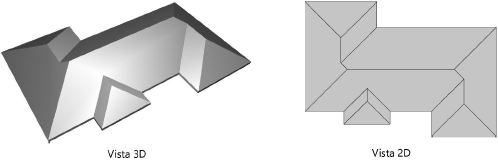
Para crear un objeto de cubierta:
Seleccione las paredes, el polígono o la polilínea en los que se basará la cubierta.
Pulse Mayús y haga clic para seleccionar múltiples paredes. Si el edificio tiene un accesorio, como un garaje, que tendrá una estructura de cubierta diferente, seleccione sólo las paredes deseadas.
Cuando el objeto de cubierta se basa en paredes, éstas se asocian automáticamente a la cubierta al determinar la visualización de componentes.
Seleccione el comando.
Se abre el cuadro de diálogo Crear cubierta. Introducir los criterios deseados para crear el objeto cubierta. Los parámetros se ilustran en el diagrama de la cubierta. Se proponen algunos parámetros por defecto en función de los parámetros de cubierta seleccionados.
Pulse aquí para mostrar u ocultar los parámetros.Pulse aquí para mostrar u ocultar los parámetros.
|
Parámetro |
Descripción |
|
Perfil del alero |
Selección del aspecto del borde de la cubierta Cuadrado: frontis en ángulo, bordes de sofito en ángulo Vertical: frontis vertical, bordes de sofito en ángulo Horizontal: sin frontis, bordes de sofito horizontales Doble: frontis vertical, bordes de sofito horizontales |
|
(1) Vertical |
Especifica la longitud vertical para un alero de doble corte |
|
(2) Horizontal |
Especifica la longitud horizontal para un alero de corte doble |
|
(3) Grosor |
Especifica el grosor de la cubierta; cuando la cara de la cubierta es estilizada, este parámetro no es indisponible ya que los componentes determinan el grosor. |
|
(4) Inserción del muro de carga |
Indica la distancia a la que la pared portante penetra en la cubierta. |
|
(5) Inclinación de la cubierta |
Especifica la inclinación de la cubierta como ángulo o relación altura/paso; haga clic en Calcular para obtener un cálculo automático basado en la altura de la cara superior del cabezal, la altura del alero y el volado de alero. |
|
(6) Altura de la cara superior del cabezal |
Especifica la altura de la placa del cabio o de la placa Superior por encima de la elevación de la capa de la pared donde se apoyará la cubierta; haga clic en Calcular para obtener un cálculo automático basado en la inclinación de la cubierta, la altura del alero y el volado del alero. |
|
(7) Altura del alero |
Especifica la altura de la parte más baja de la cubierta; haga clic en Calcular para obtener un cálculo automático basado en la inclinación de la cubierta, la altura del alero y el volado del alero. |
|
(8) Profundidad del alero |
Especifica la distancia que se extiende la cubierta más allá de la pared portante; haga clic en Calcular para obtener un cálculo automático basado en la inclinación de la cubierta, la altura de la pared portante y la altura del alero. |
|
Corte de hueco |
Seleccione el tipo de corte de hueco predeterminado para los recortes de cubierta realizados con objetos 2D (no se aplica a los huecos asociados a buhardillas y claraboyas). Vertical: Los bordes del recorte son perpendiculares al plano de capa activo. Derramado: El borde Inferior de un recorte es perpendicular al plano de capa activo, y el borde Superior de un recorte es paralelo al plano de capa activo. Cuadrado: Los bordes del recorte son perpendiculares a la superficie de la cubierta. Una vez creada la cubierta, puede ajustar la configuración del recorte de hueco para cada cara del objeto de cubierta; consulte Editar objetos de cubierta. |
|
Capa |
Asigna el objeto cubierta a una capa. Por defecto, la cubierta se crea en la capa de diseño activa. Para crear la cubierta en una capa diferente, seleccione una capa existente de la lista o seleccione Nueva capa para crear una nueva capa. |
|
Clase |
Asigna el objeto cubierta a una clase. La clase de cubierta estándar, Tejado-Principal, está disponible como opción y, si se selecciona, se crea en el archivo si aún no existía. Alternativamente, seleccione Clase para crear una nueva clase. |
|
Estilo |
En el Selector de recursos, pulse dos veces el botón izquierdo del ratón para activar un recurso o haga clic en Sin estilo. Si un objeto con estilo se convierte en sin estilo, los valores actuales se conservan, pero todos los parámetros se establecen en Por instancia para permitir la edición. |
|
Preferencias de cubierta |
Abre el cuadro de diálogo Preferencias de cubierta; véase Preferencias de cubierta |
|
Crear accesorios (Se requiere Architect) |
Agregar un ático, un sofito o un frontis al objeto de cubierta; consulte Añadir accesorios de cubierta |
|
Retener originales |
Conserva los objetos de origen que formaron la base de la cubierta |
Se crea una cubierta de copete sobre los objetos seleccionados utilizando los criterios establecidos en el cuadro de diálogo Crear cubierta. La cubierta puede cambiarse a una forma de gablete o de limatesa; consulte Cambiar la forma del encintado de la cubierta.
